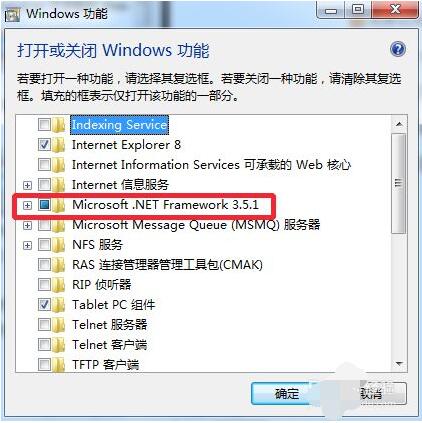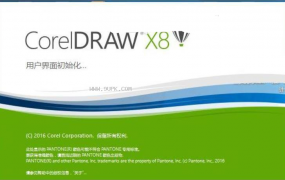.NET Framework如何查看版本? .NET Framework查看版本教程
摘要小伙伴们知道.NET Framework如何查看版本吗?今天小编就来讲解.NET Framework查看版本教程,感兴趣的快跟小编一起来看看吧,希望能够帮助到大家呢。
小伙伴们知道.NET Framework如何查看版本吗?今天小编就来讲解.NET Framework查看版本教程,感兴趣的快跟小编一起来看看吧,希望能够帮助到大家呢。
【方法一】
打开计算机窗口,然后我们地址栏中直接输入地址,,然后回车,进行查看。

这时候我们可以看到这里有好几个Framework版本,最高的这个就是自己电脑的版本,小编电脑这里的.NET Framework版本是3.5版本。
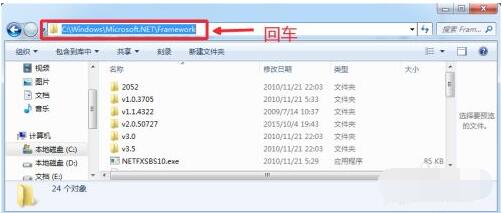
【方法二】
打开电脑的控制面板,Win7中,点击开始菜单,打开控制面板。
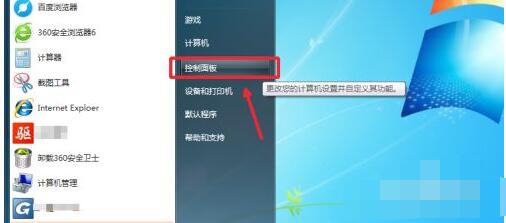
点击添加删除程序打开,然后点击左侧打开或关闭windows功能按钮。
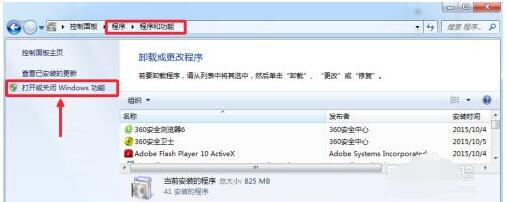
打开或关闭windows功能界面,这里可以看到.NET Framework版本。